Windowsがカメラを起動できません、エラー0xA00F429F
エラーコード0xa00f429fを受け取った場合、Windowsはカメラを起動できません Windows 11/10カメラアプリを使用しようとすると、最近の更新が間違っているか、ドライバーが破損している可能性があります。エラーメッセージは次のとおりです。
カメラを起動できません
カメラが正しく接続されていることを確認したら、更新されたドライバを確認してください。
必要な場合は、エラーコードを次に示します。
0xA00F429F(0x887A0004)
エラーは、ドライバーを更新する必要があることを明確に示していますが、そうでない場合もあります。破損も発生する可能性があります。この記事では、同じものに対して可能なすべての動作修正を確認します。
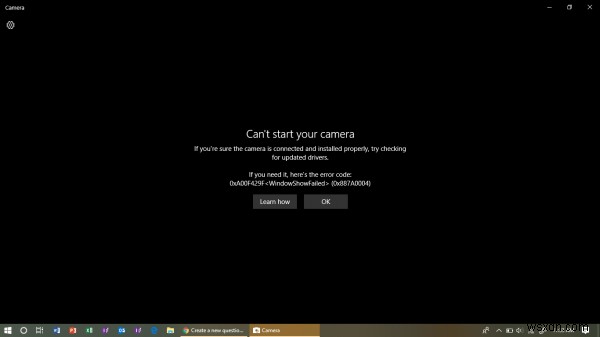
Windowsはカメラを起動できません、エラー0xA00F429F (0x887A0004)
Windowsがカメラを起動できない0xa00f429fのトラブルシューティングを行うための最も効果的な方法 は:
- Windowsカメラアプリをリセットまたは再インストールする
- レジストリエディタを使用します。
- ドライバーの更新、ロールバック、またはアンインストール。
これらすべてを管理者権限で使用してください。
1]Windowsカメラアプリをリセットまたは再インストールします
[設定]>[アプリ]>[カメラアプリ]>[詳細オプション]を開きます。ここで、リセットを押すことを選択します このアプリをリセットするにはボタンを押します。
それでも問題が解決しない場合は、WinXキーを使用してPowerShellを管理者として開きます。次のコマンドを実行して、カメラアプリをアンインストールします。
Get-AppxPackage *camera* | Remove-AppxPackage
コンピュータを再起動し、ここのMicrosoftストアから最新バージョンを再度インストールします。
関連 :カメラを起動できません、エラー0xa00f4246(0x800706BE)
2]レジストリエディタを使用する
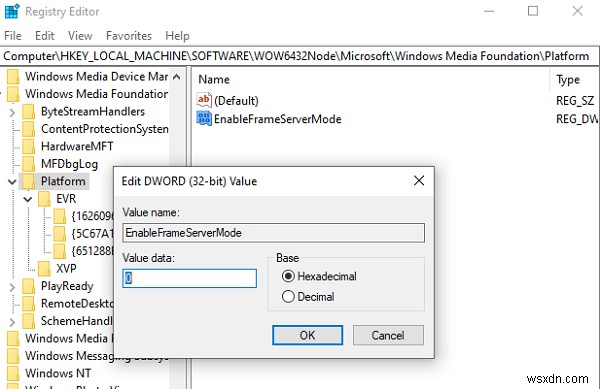
レジストリエディタを開き、次のキーに移動します。
Computer\HKEY_LOCAL_MACHINE\SOFTWARE\WOW6432Node\Microsoft\Windows Media Foundation\Platform
右側の空き領域を右クリックして、[新規]> [DWORD(32ビット)値]を選択します。EnableFrameServerModeという名前を付けます。
EnableFrameServerModeをダブルクリックし、その値データを設定します。 0 基本値を16進数とします。 [OK]をクリックします。
コンピュータを再起動します。これで問題は解決したはずです。
3]ドライバーの更新、ロールバック、またはアンインストール
古いドライバーは、Windows11/10の新しいバージョンおよび更新されたバージョンと互換性がない場合があります。この中で、可能であれば、そのドライバーの新しいバージョンを入手してみることができます。
ドライバーがバックグラウンドで更新されている場合は、そのドライバーを、この問題を引き起こさない古いバージョンにロールバックしてください。
ドライバーをアンインストールして、Microsoftの基本ドライバーに置き換えることもできます。この手順で公式ドライバーの一部の機能が失われる可能性がありますが、基本的なビデオハングアウトだけにカメラを使用したり、Windowsカメラアプリを使用して画像をキャプチャしたりビデオを録画したりする場合は、これが適切な手順になる可能性があります。
これらの方法は、エラーの修正に効果的に役立つはずです。
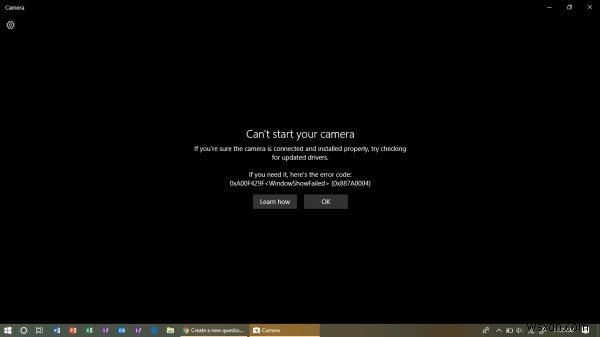
-
Windows 10でアカウントにサインインできないというエラーを修正
Windows 10 にサインインしているときに気づいたかもしれませんエラー「あなたのアカウントにサインインできません 」。このエラーは通常、ローカル アカウントではなく、Microsoft アカウントでサインインしているときに発生します。この問題は、別の IP を使用してログインしようとした場合、またはサードパーティのブロック ソフトウェアを使用した場合にも発生する可能性があります。破損したレジストリ ファイルも、「アカウントにサインインできません」というエラーの主な原因の 1 つです。サードパーティ製のブロック ソフトウェアに関して言えば、ほとんどの場合、Windows 10 内でさまざま
-
解決済み:Windows 10 でカメラ エラー 0xa00f4244 が見つからない
エラー 0xA00F4244 カメラが見つかりません 開いている間、Windows 10 でウェブカメラまたはカメラをオンにしますか?これは主に、ウイルス対策ソフトウェアが Web カメラまたはカメラ アプリをブロックしている、またはインストールされているイメージング デバイスのドライバーが破損しており、現在の Windows バージョンと互換性がないために発生します。 カメラ エラー コード 0xa00f4244(0xc00dabe0) の結果 .完全なエラー メッセージは次のようになります: 0xa00f4244 カメラが接続されていません Windows 10 特に最近の window
